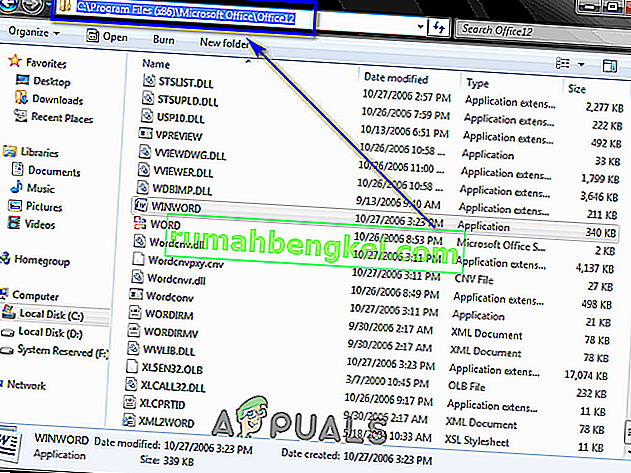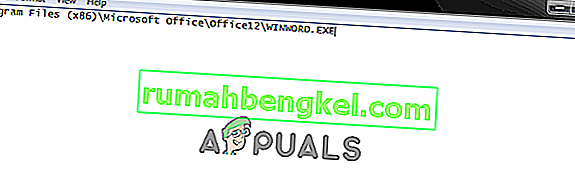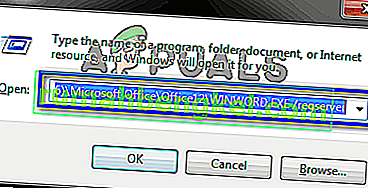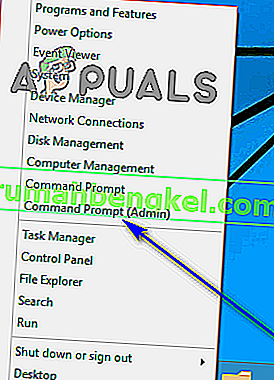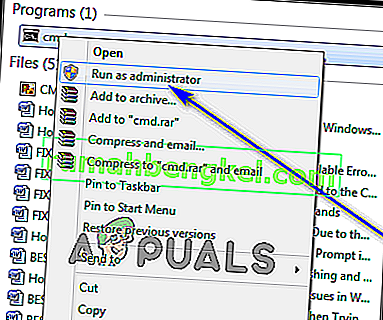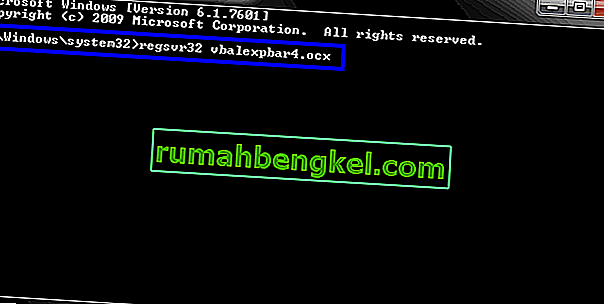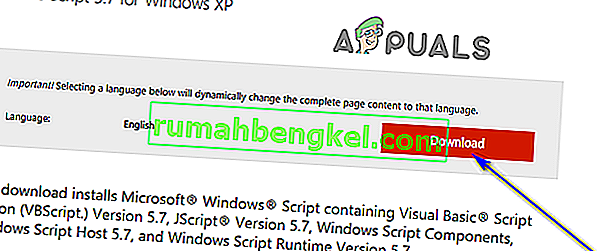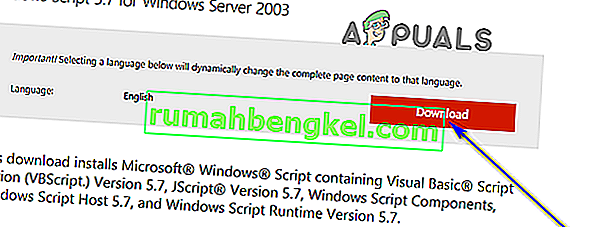El error 429 en tiempo de ejecución es un error de Visual Basic que se ve a menudo al crear instancias en MS Office u otros programas que dependen o usan Visual Basic. Este error se produce cuando el modelo de objetos componentes (COM) no puede crear el objeto de automatización solicitado y, por lo tanto, el objeto de automatización no está disponible para Visual Basic. Este error no ocurre en todas las computadoras.
Muchos usuarios de Windows han informado haber experimentado a lo largo de los años y durante las muchas iteraciones diferentes del sistema operativo Windows que se han desarrollado y distribuido. En la mayoría de los casos reportados, el error 429 en tiempo de ejecución asoma su fea cabeza mientras el usuario afectado está usando una aplicación específica en su computadora con Windows, y el error provoca que la aplicación afectada se bloquee y se cierre abruptamente.
Algunos usuarios también han informado recibir este error cuando intentan ejecutar aplicaciones / complementos diseñados en VB, como los proporcionados por bloomberg y bintex.
El error 429 en tiempo de ejecución ha sido motivo de preocupación en las muchas versiones diferentes de Windows que han existido, incluido Windows 10, el último y mejor de una larga lista de sistemas operativos Windows. Las víctimas más comunes del error 429 en tiempo de ejecución incluyen aplicaciones de Microsoft Office (Excel, Word, Outlook y similares) y secuencias de comandos de secuencia de Visual Basic.
La totalidad del mensaje de error que ven los usuarios afectados por este problema dice:
" Error en tiempo de ejecución '429': el componente ActiveX no puede crear el objeto "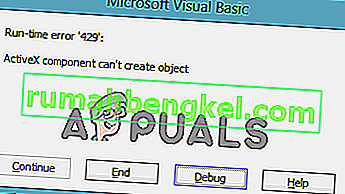
Siendo ese el caso, este error a veces también se conoce como Error 429 de ActiveX . El mensaje acompañado de este error realmente no explica mucho su causa al usuario afectado, pero se ha descubierto que el error 429 en tiempo de ejecución casi siempre se activa cuando la aplicación afectada intenta acceder a un archivo que no lo hace. no existe, se ha dañado o simplemente no se ha registrado en Windows por algún motivo. El archivo al que la aplicación intenta acceder es parte integral de su funcionalidad, por lo que no poder acceder a él da como resultado que la aplicación se bloquee y escupe el error 429 en tiempo de ejecución.
Corrección del error en tiempo de ejecución '429': el componente ActiveX no puede crear el objeto
Afortunadamente, sin embargo, hay muchas cosas que cualquier persona afectada por el error 429 en tiempo de ejecución puede hacer para intentar deshacerse del error y resolver el problema. Las siguientes son algunas de las soluciones más efectivas que puede usar para retroceder cuando se enfrenta al error 429 en tiempo de ejecución:
Solución 1: realice un escaneo SFC
Uno de los principales culpables del error 429 en tiempo de ejecución son los archivos del sistema que las aplicaciones necesitan para funcionar correctamente, pero que de alguna manera se han dañado. Aquí es donde entra en juego un escaneo SFC. La utilidad Comprobador de archivos del sistema es una herramienta integrada de Windows diseñada específicamente con el propósito de analizar una computadora con Windows en busca de archivos del sistema corruptos o dañados, ubicar los que existan y luego repararlos o reemplazarlos ellos con copias en caché, sin daños. Si está intentando deshacerse del error 429 en tiempo de ejecución, ejecutar un escaneo SFC es definitivamente un primer paso en la dirección correcta. Si no está familiarizado con el proceso de ejecución de un análisis SFC en una computadora con Windows, simplemente siga esta guía .
Solución 2: vuelva a registrar la aplicación afectada
Si solo se encuentra con el error 429 en tiempo de ejecución mientras usa una aplicación específica en su computadora, es muy probable que haya sido víctima del problema simplemente porque la aplicación en cuestión no se ha configurado correctamente en su computadora y, por lo tanto, está causando problemas. Esto se puede solucionar rápidamente simplemente volviendo a registrar la aplicación afectada con el servidor de automatización integrado que tiene el sistema operativo Windows, después de lo cual todos y cada uno de los problemas deben resolverse por sí mismos. Para volver a registrar la aplicación afectada en su computadora, debe:
- Asegúrese de haber iniciado sesión en una cuenta de administrador en su computadora con Windows. Necesitará privilegios administrativos para volver a registrar una aplicación en su computadora.
- Determine la ruta completa del archivo de la aplicación ejecutable (archivo .EXE) que pertenece a la aplicación afectada por este problema. Para hacerlo, simplemente navegue hasta el directorio en su computadora donde se instaló la aplicación afectada, haga clic en la barra de direcciones en la ventana del Explorador de Windows , copie todo lo que contiene en algún lugar donde pueda recuperarlo fácilmente cuando lo necesite, y agregue el nombre del archivo y su extensión al final de la ruta del archivo. Por ejemplo, si la aplicación en cuestión es Microsoft Word, la ruta completa del archivo se verá así:
C: \ Archivos de programa (x86) \ Microsoft Office \ Office12 \ WINWORD.EXE
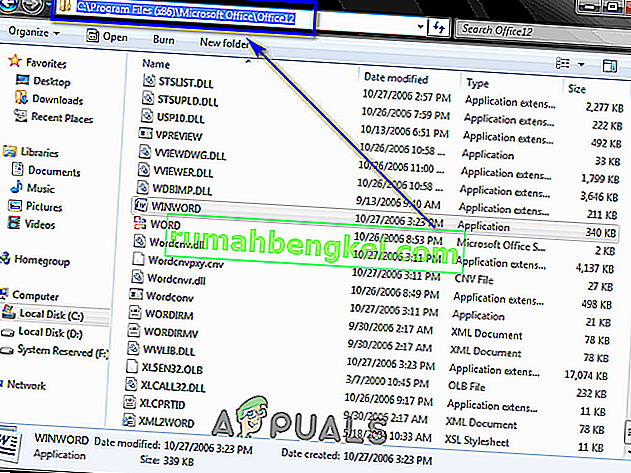
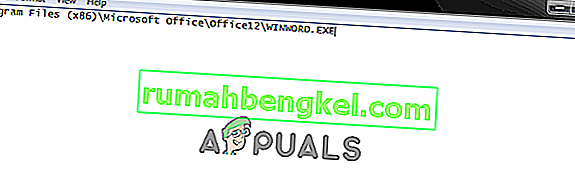
- Presione la tecla del logotipo de Windows + R para abrir un cuadro de diálogo Ejecutar .
- Escriba o copie la ruta completa del archivo de la aplicación ejecutable que pertenece a la aplicación afectada por el error 429 en tiempo de ejecución, seguido de / regserver . El comando final debería verse así:
C: \ Archivos de programa (x86) \ Microsoft Office \ Office12 \ WINWORD.EXE / regserver
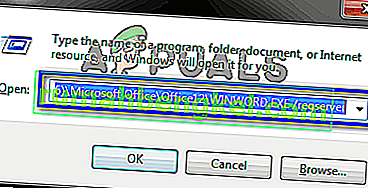
- Presione Entrar .
- Espere a que la aplicación en cuestión se vuelva a registrar correctamente.
Una vez que la aplicación se haya vuelto a registrar, asegúrese de iniciarla y usarla y verifique si el error 429 en tiempo de ejecución aún persiste.
Solución 3: vuelva a registrar el archivo especificado por el mensaje de error
En algunos casos, el mensaje de error que ven los usuarios afectados con el error 429 en tiempo de ejecución especifica un archivo .OCX o .DLL en particular al que la aplicación afectada no pudo acceder. Si el mensaje de error especifica un archivo en su caso, el archivo especificado simplemente no está registrado correctamente en el registro de su computadora. Volver a registrar el archivo especificado podría ser todo lo que necesita hacer para deshacerse del error 429 en tiempo de ejecución. Para volver a registrar un archivo en el registro de su computadora, debe:
- Cierre todas y cada una de las aplicaciones abiertas.
- Asegúrese de tener el nombre completo del archivo especificado por el mensaje de error anotado en algún lugar seguro.
- Si está utilizando Windows 8 o 10, simplemente haga clic con el botón derecho en el botón Menú Inicio para abrir el menú WinX y haga clic en Símbolo del sistema (Administrador) para iniciar un símbolo del sistema elevado que tiene privilegios administrativos. Sin embargo, si está utilizando una versión anterior de Windows, tendrá que abrir el menú Inicio , buscar " cmd ", hacer clic con el botón derecho en el resultado de búsqueda titulado cmd y hacer clic en Ejecutar como administrador para lograr el mismo resultado. .
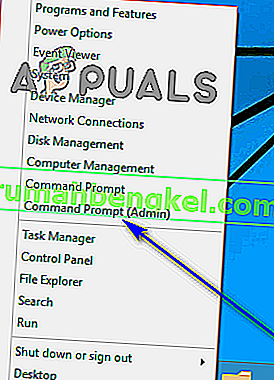
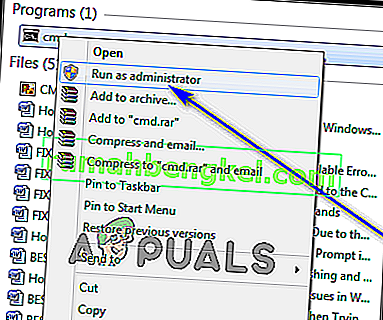
- Escriba regsvr32 filename.ocx o regsvr32 filename.dll en el símbolo del sistema elevado , reemplazando el nombre de archivo con el nombre real del archivo especificado por el mensaje de error. Por ejemplo, si el mensaje de error especificó vbalexpbar4.ocx como el archivo al que no se pudo acceder, lo que escriba en el símbolo del sistema elevado se verá así:
regsvr32 vbalexpbar4.ocx
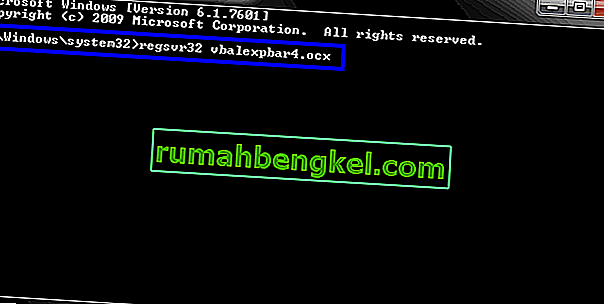
- Presione Entrar.
Espere a que el archivo especificado se vuelva a registrar con éxito en el registro de su computadora y luego verifique si ha logrado deshacerse con éxito del error 429 en tiempo de ejecución.
Solución 4: Reinstale Microsoft Windows Script (solo para usuarios de Windows XP y Windows Server 2003)
El propósito de Microsoft Windows Script en Windows XP y Windows Server 2003 es permitir que varios lenguajes de secuencias de comandos funcionen simultáneamente en perfecta armonía, pero una instalación fallida, incompleta o dañada de la utilidad puede resultar en una variedad de problemas diferentes, Error en tiempo de ejecución 429 siendo uno de ellos. Si experimenta el error 429 en tiempo de ejecución en Windows XP o Windows Server 2003, es muy probable que simplemente reinstalando Microsoft Windows Script solucione el problema. Si desea reinstalar Microsoft Windows Script en su computadora, simplemente:
- Haga clic aquí si está usando Windows XP o aquí si está usando Windows Server 2003.
- Haga clic en Descargar .
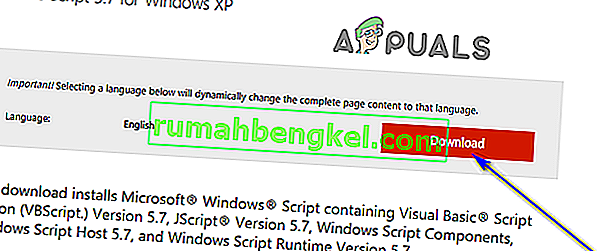
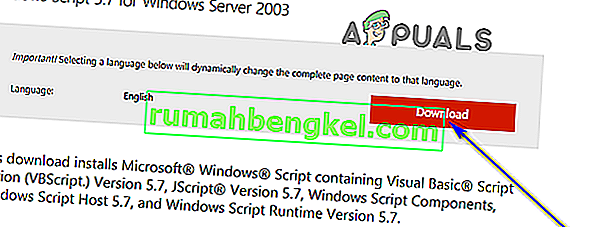
- Espere a que se descargue el instalador de Microsoft Windows Script.
- Una vez que se haya descargado el instalador, navegue hasta el directorio donde se descargó y ejecútelo.
- Siga las instrucciones en pantalla y siga el instalador hasta el final para instalar correctamente y con éxito Microsoft Windows Script en su computadora.
Una vez que tenga una instalación correcta de Microsoft Windows Script en su computadora, verifique si el error 429 en tiempo de ejecución aún persiste.